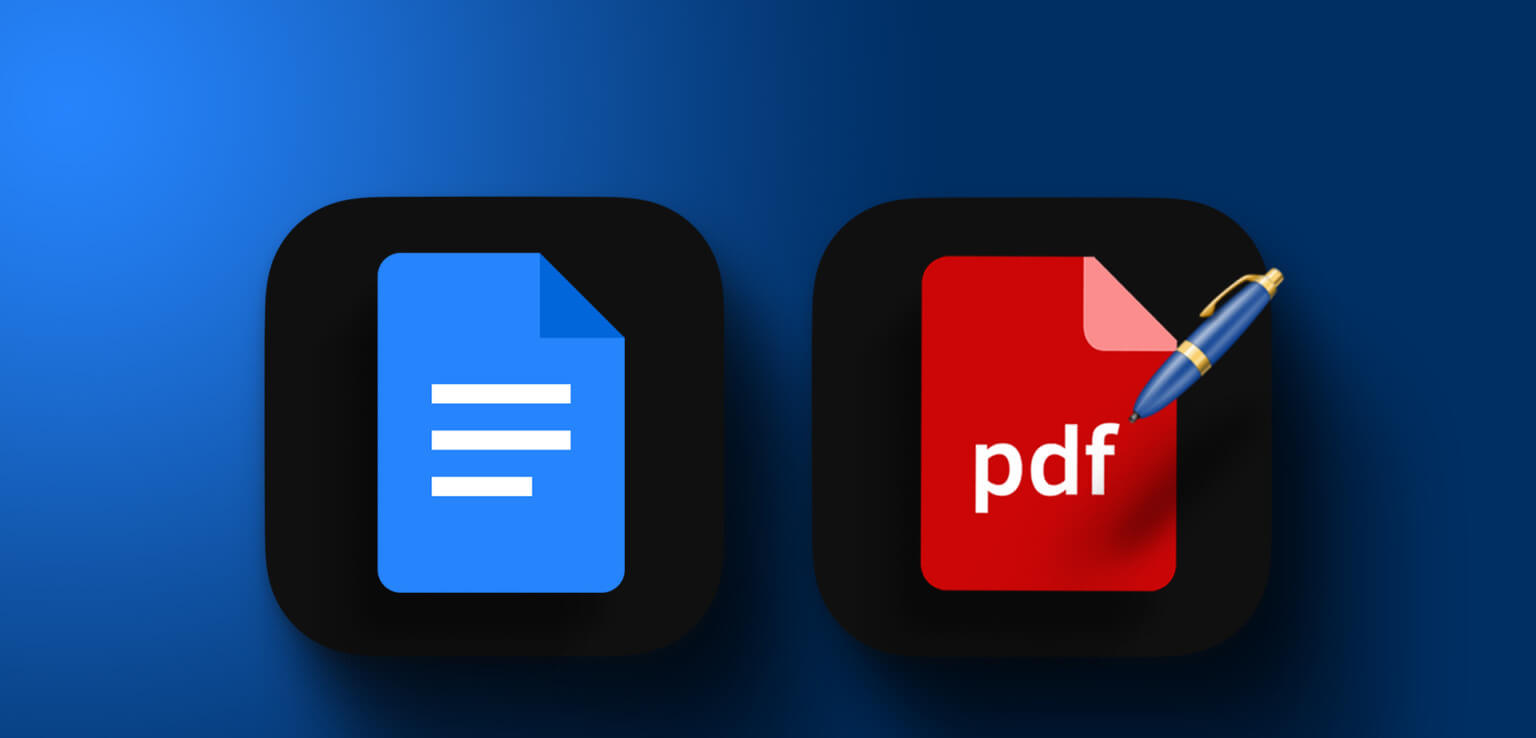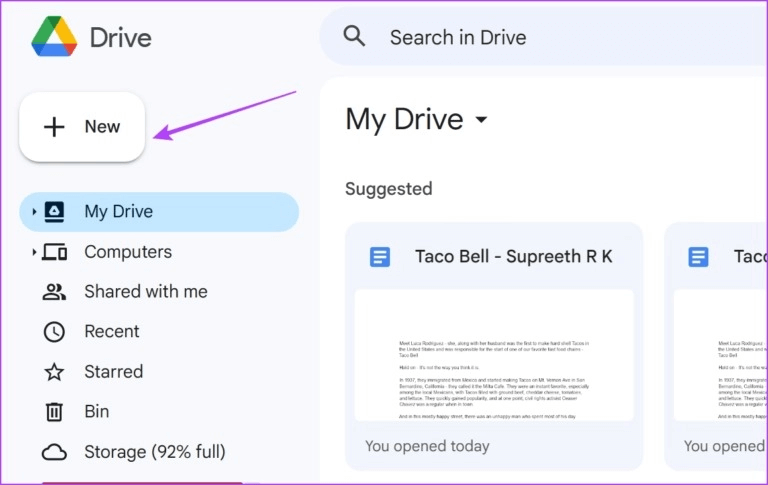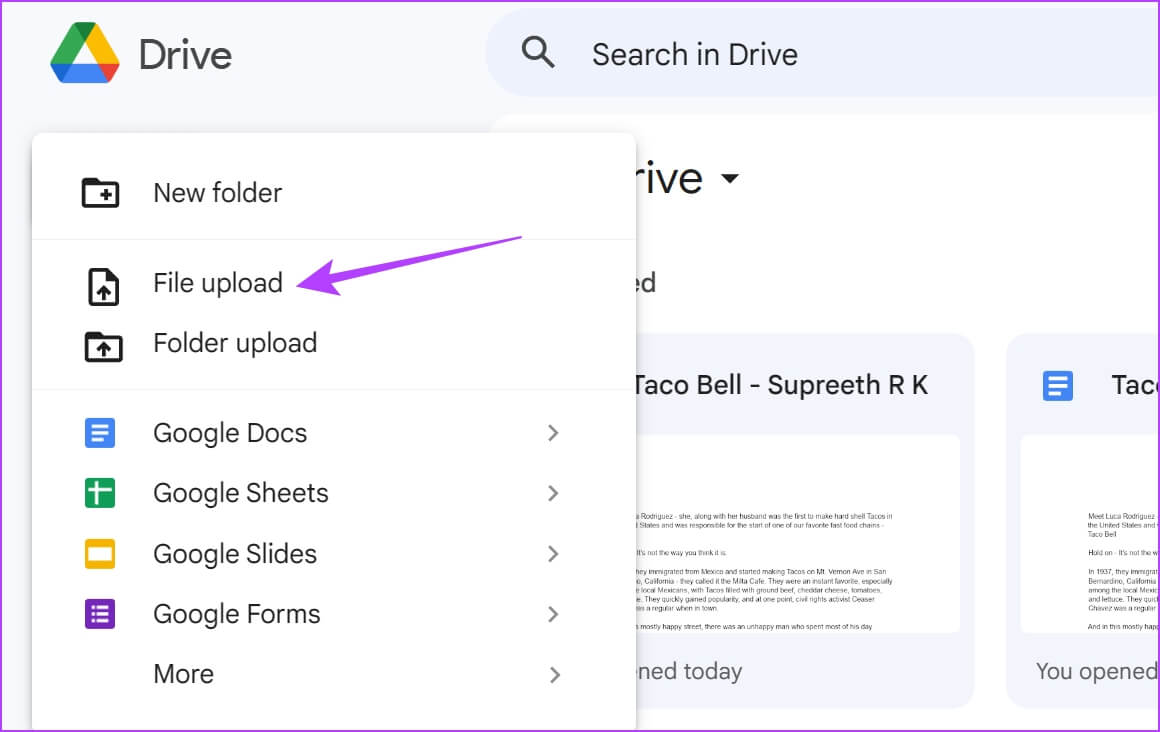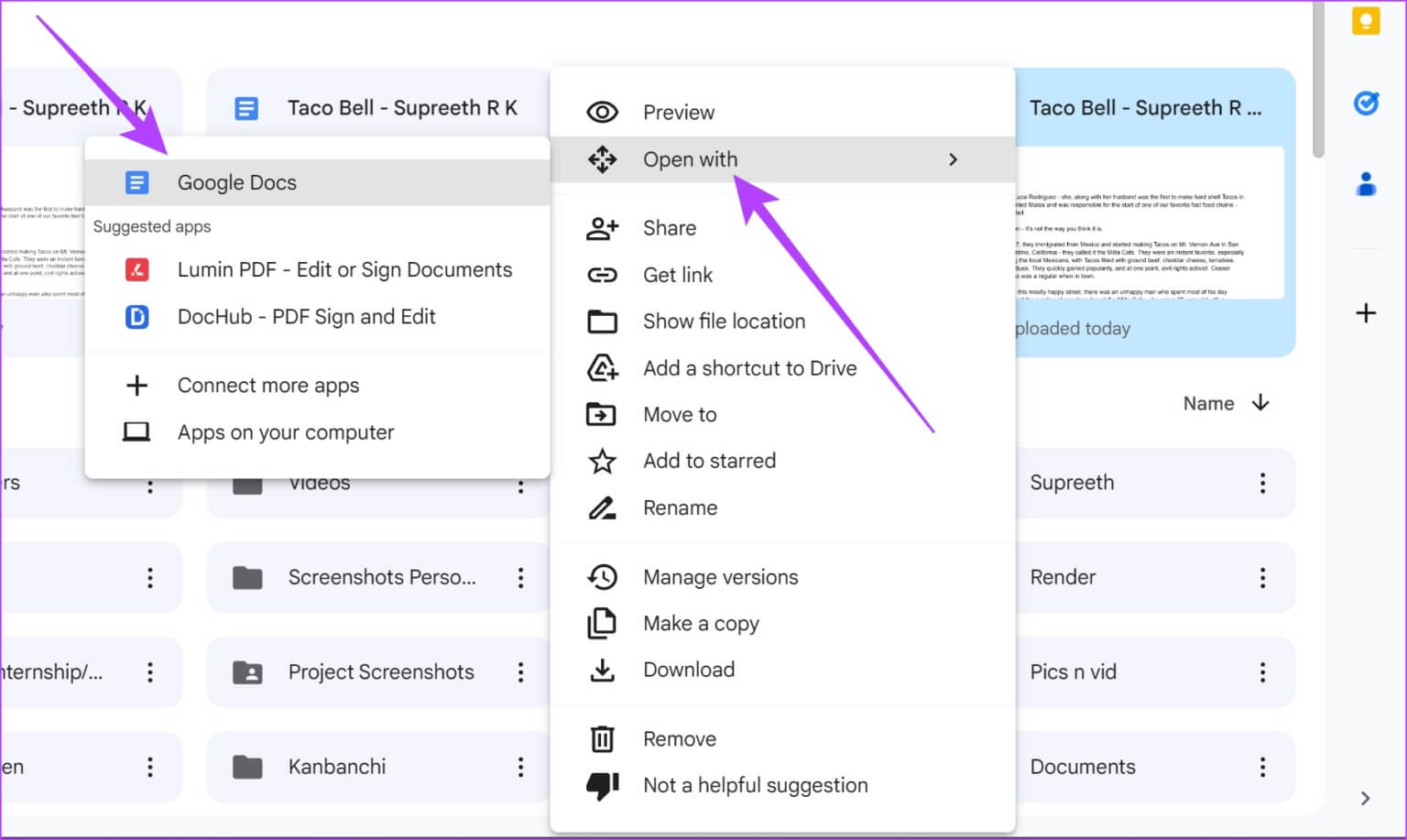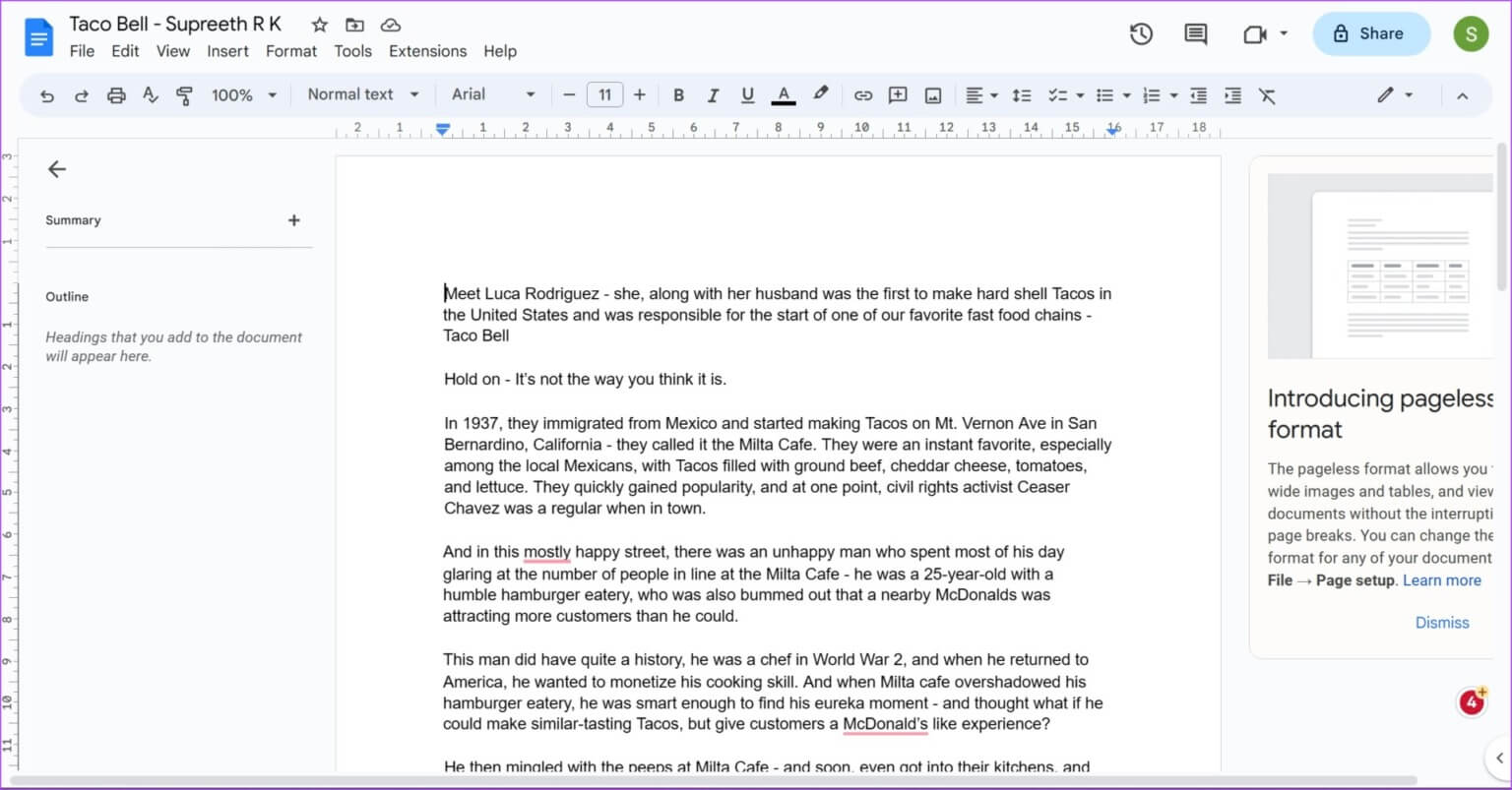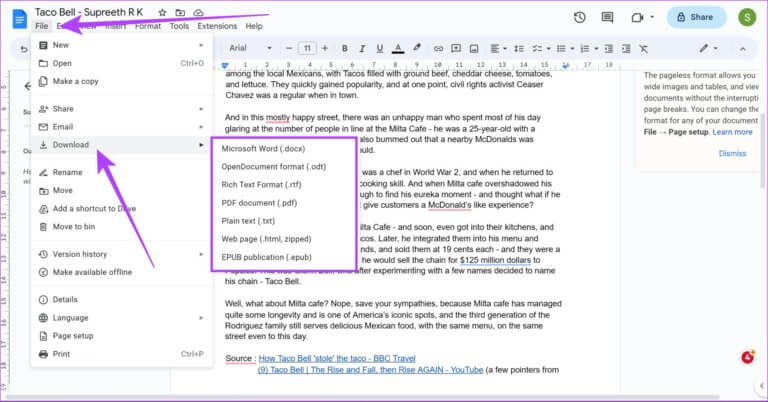كيفية تحرير وتعبئة ملف PDF في Google Docs على Windows و Mac
بينما تمتلك Google مجموعة من المنتجات تحت علامتها التجارية ، نشعر أن مجموعة مكتبها من Google Docs وجداول البيانات والعروض التقديمية يتم التقليل من شأنها. إنه بديل مجاني رائع لحزم Microsoft Office باهظة الثمن دائمًا ويتفوق أيضًا على عرض Microsoft المجاني لـ Office 365 عبر الإنترنت. خذ Google Docs على سبيل المثال – نجد ميزة جديدة في كل مرة نستخدمها. اكتشفنا مؤخرًا ميزة تتيح لنا تحرير وتعبئة ملف PDF في Google Docs .
علاوة على ذلك ، فإن محرر Adobe Acrobat PDF ليس مجانيًا أيضًا. لذلك ، فإن استخدام Google Docs لتحرير مستند PDF يبدو وكأنه اختراق رائع. في هذه المقالة ، سنزودك بإرشادات خطوة بخطوة لإدراج ملف PDF وتعديله في Google Docs.
هناك ثلاث خطوات رئيسية لتحرير ملف PDF في Google Docs:
- تحميل ملف PDF.
- تحرير ملف PDF الذي تم تحميله.
- أخيرًا ، قم بمشاركة وتصدير ملف PDF المعدل.
لنبدأ أولاً بتحميل ملف PDF على Google Docs.
ملاحظة: لسوء الحظ ، لا يمكن فتح مستند PDF على Google Docs على تطبيقات iPhone و Android. يمكنك القيام بذلك فقط على متصفح الويب باستخدام جهاز Windows و Mac.
1. تحميل ملف PDF على GOOGLE DOCS
أولاً ، نحتاج إلى تحميل ملف PDF على Google Docs لتعديله وتعديله. ومع ذلك ، لا يمكن تحميل ملف PDF مباشرة على Google Docs. لكن ليس من الصعب القيام بذلك أيضًا. لذلك ، نحتاج إلى الحصول على مساعدة Google Drive للقيام بذلك. إليك كيفية القيام بذلك على متصفحات الويب على نظامي التشغيل Windows و Mac.
قم بتحميل ملف PDF إلى Google Docs على متصفح الويب
الخطوة 1: افتح Google Drive وقم بتسجيل الدخول إليه على جهاز الكمبيوتر الخاص بك.
الخطوة 2: الآن ، انقر فوق جديد.
خطوة 3: انقر فوق تحميل الملف لتحميل المستند. سيكون عليك الآن تصفح المستند على جهاز الكمبيوتر الخاص بك وتحديده.
الخطوة 4: بمجرد تحميل المستند ، انقر بزر الماوس الأيمن فوقه.
الخطوة 5: حدد فتح باستخدام>Google Docs.
ها أنت ذا – تم فتح ملف PDF الآن على Google Docs. دعونا نلقي نظرة على كيفية تحرير وتعديل المستند المفتوح في Google Docs.
2. تحرير ملف PDF في GOOGLE DOCS
إليك كل ما يمكنك فعله عند فتح ملف PDF في Google Docs.
- إضافة نص أو تحريره.
- تغيير حجم الصور وإعادة ترتيبها.
- أضف صورًا ومخططات وجداول وعناصر جديدة.
…. واستخدم أي أدوات ممكنة متاحة في Google Docs.
ومع ذلك ، لن تفتح جميع مستندات PDF بشكل مثالي على Google Docs. قد تكون هناك فرصة لعدم التعرف على بعض الأحرف أو أن بعض الصور أو الكائنات مفقودة أو مشوهة في المستند. لذلك ، قد تفقد تنسيق ملف PDF الأصلي.
بمجرد تعديل ملف PDF في Google Docs ، إليك كيفية مشاركة ملف PDF وتصديره من Google Docs.
نصيحة: تحقق من هذه الطرق السهلة لإدراج الأسهم في Google Docs.
3. تصدير ملف PDF المعدل إلى GOOGLE DOCS
إليك كيفية تنزيل المستند المعدل على Google Docs كملف PDF على نظامي التشغيل Windows و Mac. يمكنك إما تنزيل المستند كملف PDF مرة أخرى ، أو تنزيله كملف HTML ، وملف docx. ، وملف EPUB ، وملف ODF ، والتنسيقات الأخرى التي يدعمها Google Docs تصدير ملف بها.
الخطوة 1: انقر فوق خيار ملف على شريط الأدوات في المستند الخاص بك.
الخطوة 2: انقر فوق تنزيل.
خطوة 3: يمكنك الآن الاختيار بين تنسيقات المستندات المختلفة.
سيتم الآن تنزيل المستند الذي تم تصديره على جهاز الكمبيوتر الخاص بك. علاوة على ذلك ، يمكنك أيضًا حفظ أي مستند Word على Google Docs كملف PDF باستخدام طريقة مماثلة.
لدينا أيضًا دليل مفصل لحفظ Google Docs كملفات PDF إذا كنت ترغب في معرفة المزيد.
ها أنت ذا – هذا هو كل ما تحتاج لمعرفته حول كيفية تحرير مستند PDF على Google Docs. ومع ذلك ، إذا كان لديك أي أسئلة أخرى ، فراجع قسم الأسئلة الشائعة أدناه.
الأسئلة الشائعة
س1. هل يمكنك فتح ملفات PDF على تطبيق Google Docs للجوال؟
الجواب: لا. لا توجد طريقة لاستخدام الخيار “فتح باستخدام” على Google Drive لفتح مستند PDF على Google Docs على iPhone و Android.
س2. هل يمكنك التوقيع على ملف PDF في Google Docs؟
الجواب: لسوء الحظ ، لا توجد وظيفة مضمنة في Google Docs لإضافة توقيعات رقمية على مستند PDF.
س3. هل يمكنك إدراج مستند PDF في Google Docs؟
يمكنك فقط إدراج رابط إلى مستند PDF في Google Docs.
تعديل ملف PDF بسرعة
نأمل أن تساعدك هذه المقالة في تحرير وتعبئة ملف PDF في Google Docs . ومع ذلك ، نأمل أن تصدر Google عارض PDF مخصصًا وأداة تحرير. يعد عارض Google Drive PDF مجرد أشياء مجردة ، وليس هناك الكثير الذي يمكنك القيام به. حتى ذلك الحين ، يمكنك حفظ هذه المقالة واستخدامها عندما تريد تعديل ملف PDF في Google Docs.